Amarok/QuickStartGuide/GettingStarted/da: Difference between revisions
No edit summary |
Updating to match new version of source page |
||
| Line 1: | Line 1: | ||
[[Category:Amarok2. | [[Category:Amarok2.8]] | ||
<languages /> | <languages /> | ||
===Kom godt i gang=== | ===Kom godt i gang=== | ||
| Line 29: | Line 29: | ||
Hvis du vælger <menuchoice>Nej</menuchoice> i denne dialog dukker der en ny op, som lader dig vælge din musikmappe. | Hvis du vælger <menuchoice>Nej</menuchoice> i denne dialog dukker der en ny op, som lader dig vælge din musikmappe. | ||
<span class="mw-translate-fuzzy"> | |||
[[File:Amarok2.4.1ConfigureDialogCollection.png|300px|center]] | [[File:Amarok2.4.1ConfigureDialogCollection.png|300px|center]] | ||
</span> | |||
Se [[Special:mylanguage/Amarok/QuickStartGuide/TheMusicCollection#Setting_up_a_collection|Opret en samling]] | Se [[Special:mylanguage/Amarok/QuickStartGuide/TheMusicCollection#Setting_up_a_collection|Opret en samling]] | ||
Revision as of 18:30, 4 July 2013
Kom godt i gang
Start Amarok
Hvis du allerede er fortrolig med dit operativsystem, så ved du nok, hvordan du starter Amarok, og du kan fortsætte. Hvis ikke, så læse videre her.
Fra Plasma
Hvis du kører en Plasma arbejdsflade kan du starte Amarok ved enten at
- gå til Kickoff og vælge eller
- starte KRunner (som standard taster du Alt + F2), skrive
amarokog taste Enter.
Fra filmanageren
Åbn en multimediefil, som du ved at Amarok kan spille.
Første gang
Første gang du bruger Amarok dukker der en dialogboks op, som beder dig om at angive, hvor du bor:

Dernæst dukker en Førstegangsbruger-dialogboks op for at spørge dig, hvor din musik findes. Hvis du allerede har en mappe til musik indstillet i dit system, så skulle Amarok opdage det og spørge, om du vil bruge den.

Hvis du vælger i denne dialog dukker der en ny op, som lader dig vælge din musikmappe.
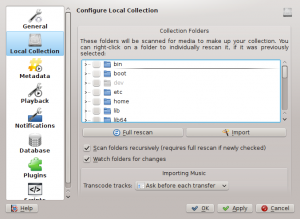
Når du har valgt den mappe, hvor din musik er vil Amarok scanne mappen og dens undermapper for at danne samlingen. Dette kan godt tage noget tid afhængigt af, hvor mange spor du har og hvor hurtigt lagermediet er.
Luk Amarok
Hvis du vil lukke Amarok:
- Tast Ctrl + Q, når du er i Amaroks vindue,
- Vælg menuen eller
- Højreklik på ikonet med den blå ulv i Statusområdet forneden på din skærm. Du bliver så præsenteret for følgende:

Hvis du lukker Amaroks vindue ved at klikke på i vinduesrammen, så vil Amarok fortsætte med at køre i baggrunden og bare vise ikonet med den blå ulv i statusområdet:

Hvis du logger ud af din session eller lukker din computer ned uden at afslutte Amarok, så vil nogle af dine indstillinger ikke blive gemt.
